iPhoneの写真を誤って削除しまった時の復元する方法
誤操作で大切な写真やビデオを完全に削除しまったことがありますか。その時はすぐ諦める必要はありません。いくつかの方法で写真を復元できます。詳細は本文章を読み通してください。
iPhoneの写真を間違って消したり、iPhoneの紛失や不具合のせいで大切な写真を見つかなかったりすることはよく発生します。また、至急なことで以前削除した写真が必要になる場合はどのように元に戻せますか。確かに大事な写真が消えたらとても困りますよね。そこで、この記事では大切な写真やビデオなどを無事に戻す裏ワザを紹介します。お困りの方がいればぜひ諦めないで試してください。
方法1、「最近削除した項目」から復元する
iPhoneは「最近削除した項目」の機能が設定されており、30日以内で誤って削除された写真を手軽に復元できます。つまり、通常私たちがデバイスから削除した写真は、消した時点の30日間以内で「最近削除した項目」というフォルダに移ります。30日以内であれば、iPhoneの写真を簡単に復元できます。もし大切な写真を復元したい場合は、「最近削除した項目」というフォルダ保存されているかを確認してみます。
ステップ1、「写真」を開いて、「ほかのアルバム」で「最近削除した項目」をタップします。
ステップ2、復元したい写真を見つかったら、目標写真をタップして、下の復元するボタンをタップします。そして、復元したい写真は元のアルバムに復活できます。
方法2、iCloudのバックアップから完全に削除した写真を復元する
私たちが日常的に写真を撮ったり、ビデオを保存したりする際に、iPhoneのiCloudは自動的にクラウドにバックアップしておくことができます。もし誤って大事な写真が気づかないままで削除して後に復元したいなら、iPhoneのiCloudにバックアップした写真を確認してみましょう。ただし、もしiPhoneにApple IDが登録していない、またiCloudのストレージ容量が足りない場合でしたら、その後の写真をバックアップすることができません。また、この方法はiPhoneをリセットする必要があるので、必要なデータを失ってしまう可能性があることをご了承ください。
これからはiCloudで完全に削除した写真を復元する方法を紹介します。
ステップ1、iPhoneで「設定」>「一般」>「リセット」>「すべてのコンテンツと設定を消去」の順番でタップします。そうすると、iPhoneはリセットできます。
ステップ2、しばらく経つと、iPhoneのリセットプロセスは完了します。そして、iPhoneの画面の指示に従って、セットアップを行います。
ステップ3、セットアップ完了後、「iPhoneを設定」>「iCloudバックアップから復元」をタップして、指示通りにApple IDを登録して、バックアップしておいた写真やデータを選択して、復元をします。
この方法はデータを紛失する可能性が高いので、リセットする前にできれば事前にデータをバックアップしておくのがお勧めします。
方法3、写真復元の専門ソフト「PhoneRescue」を利用して復元する
もし復元したい写真が29日超えるかiPhoneをリセットしたくない場合でしたら、iOSデータ復元する専門ソフトPhoneRescueを使ってみたらいかがでしょうか。PhoneRescueは業界に5年ほどの経験を持ちつつ、多くの方に失ってはいけない写真やメッセージなどを取り戻すことができます。専門ソフトといっても、複雑な操作がなくて、初心者でも3ステップだけで大事な写真やデータを復元可能です。また、事前にデータをバックアップしていなくても写真を取り戻すこともできます。
これからは専門ソフトPhoneRescueで写真を復元する方法を紹介します。ご参考ください。
ステップ1、準備
PhoneRescueをパソコンにダウンロードして起動します。そして、USBケーブルでiPhoneをパソコンに接続します。接続完成できない場合は、画面指示通りに操作してください。
ステップ2、選択
接続完了後、「iOSデバイスからリカバリー」モードをセレクトして、右下のボタンをクリックします。

iOSデバイスからリカバリーを選択する
ステップ3、復元
そして、「復元したいデータ種類」の画面が出てきます。ご必要に応じて復元したいデータ種類を選択します。選択したら、システムは自動的にiPhoneで復元できるデータをスキャンします。しばらく経つと、画面には復元できるデータが出てきます。写真を選択して復元できます。
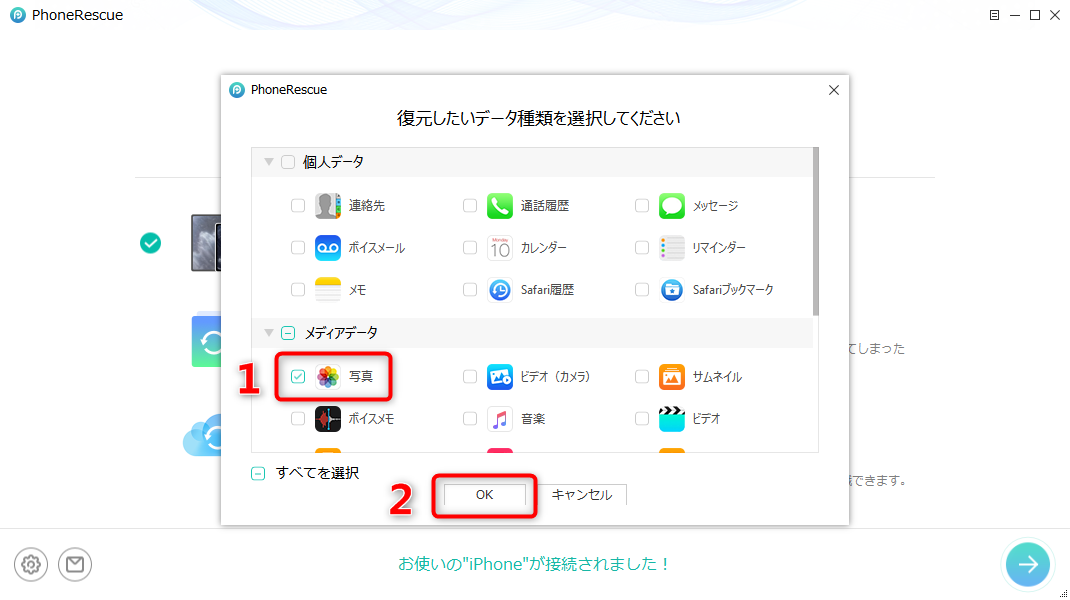
PhoneRescue for iOSでiPhoneから削除された写真を復元する
まとめ
日常生活にうかっりして大事な写真を気づかないうちに消したり、スマホの容量を解放するために写真やビデオを削除したりすることがあります。しかし、削除した写真をどのように取り戻しますか。ということで、本記事は上記の「「最近削除した項目」から復元する」、「iCloudのバックアップから写真を復元する」、「写真復元の専門ソフトを利用して復元する」の3つの方法をまとめました。ご必要に応じて最適な方法を試しましょう。
この記事がお好きになれば、お友達やご家族にシェアでお願いします。ありがとうございます。

